Cara Print Bolak Balik Printer Epson L360 – Penggunaan printer kini semakin penting semenjak banyak orang yang membutuhkan print out dari berbagai data yang dimilikinya. Mulai dari lembaga pendidikan hingga perusahaan, mencetak dokumen pada kertas dapat menunjang pekerjaan daripada data file. Mungkin kamu penasaran bagaimana cara print bolak balik printer Epson L360 untuk menghemat penggunaan kertas. Untuk itu, simak artikel ini sampai tuntas.
Semakin berkembangnya zaman, memang sudah ada printer yang khusus digunakan untuk mencetak kertas bolak balik secara otomatis. Tentu harga Printer Duplex ini jauh lebih tinggi dari jenis printer pada umumnya. Jangan khawatir jika kamu belum memiliki printer tersebut, karena cara di bawah ini bisa dilakukan untuk mencetak dokumen bolak balik.
Cara Mencetak Dokumen Bolak Balik Ms. Word Melalui Printer Epson L360
Jika kamu memiliki banyak naskah Word atau bahan bacaan yang harus di-print, mencetak secara bolak balik bisa menjadi pilihan. Apalagi jika jumlah kertas yang ada terbatas, cara print bolak balik printer Epson L360 akan sangat membantu. Perhatikan langkah-langkah di bawah ini agar tidak ada kesalahan ketika dokumen atau naskah sedang dicetak:
- Pastikan laptop atau komputer kamu sudah terinstall driver dari printer Epson L360 dan printer sudah menyala.
- Masuk ke dokumen yang akan dicetak dan cek kembali apakah data di dalamnya sudah benar.
- Jika sudah yakin, tekan “File” dan teruskan dengan menekan “Print”. Langkah singkatnya, kamu bisa menekan Control pada keyboard dibarengi dengan huruf P.
- Akan muncul jendela untuk mengatur kertas yang akan di-print. Pilihlah printer Epson L360 dan tekan “Properties”.
- Pada jendela Properties tadi kamu bisa menuju pada bagian “Pencetakan 2 Sisi” dan pilihlah opsi “Manual (Penjilidan tepi pendek)”. Jika sudah, tekan tombol “Ok”.
- Proses tadi akan memulai pencetakan dokumen kamu dari halaman yang ganjil. Misalnya, naskah kamu berisi 20 halaman. Secara otomatis halaman yang tercetak mulai dari 1, 3, 5, dan seterusnya.
- Jika dokumen telah tercetak semua, akan muncul pemberitahuan yang meminta kamu untuk membalikkan kertas. Balikkanlah kertas tersebut agar printer bisa mencetak halaman genapnya.
Mencetak Dokumen PDF Agar Bolak Balik di Printer Epson L360
Cara print bolak balik printer epson l360 sebelumnya dapat dilakukan pada dokumen dalam Microsoft Word. Kali ini, cara mencetak bolak balik akan digunakan pada dokumen yang sudah dalam format PDF. Kamu bisa membuka dokumen PDF melalui Adobe Reader atau melalui mesin pencari. Adapun cara print PDF bolak balik printer Epson L360 sebagai berikut:
- Akses dokumen PDF dengan membukanya melalui aplikasi maupun web browser. Jika kamu akan membukanya melalui browser, bisa menekan CTRL + Shift + P secara bersamaan agar langsung memunculkan jendela print.
- Jika kamu menggunakan aplikasi, masuk ke menu print dengan menekan kombinasi CTRL dan P.
- Lihatlah jenis printer yang telah terkoneksi, jika bukan Epson L360, segera ubah ke printer yang dimaksud. Pastikan printer Epson L360 dalam pengaturan sudah memiliki centang hijau.
- Tekan “Properties” untuk mengatur jenis kertas yang akan digunakan dan orientasi kertasnya. Agar dokumen kamu dicetak secara bolak balik, pilih opsi “Manual” pada Pencetakan dua sisi.
- Setelah pengaturan selesai, kamu bisa menekan tombol “Ok”.
- Tunggu hingga proses mencetak selesai. Selanjutnya, kamu bisa memasukkan lagi kertas yang sudah terisi satu sisinya untuk pencetakan kedua di sisi lain. Klik tombol “Lanjut” agar printer segera mencetak.
Print Bolak Balik Dokumen dari Ms. Power Point Melalui Epson L360
Sama halnya dengan cara print bolak balik printer Epson L360 pada PDF dan Word, kamu juga bisa mencetak dokumen PPT. Biasanya, Power Point memiliki jumlah slide yang banyak sehingga jika di-print akan membutuhkan banyak kertas. Jika kamu seorang mahasiswa dan ingin mencetak materi PPT tanpa menghabiskan banyak kertas, di bawah ini cara yang bisa ditiru:
- Bukalah materi Power Point yang ingin kamu cetak.
- Masuk ke menu print melalui lambang Ms. Office di sebelah kiri atau cara singkatnya dapat memadukan CTRL dan P di keyboard.
- Cara tadi akan memunculkan jendela baru dan kamu dapat memilih Epson L360 pada opsi “Printer Name”.
- Selanjutnya, pilih slide mana saja yang akan dicetak melalui menu “Page Range” dengan menuliskan angka yang dipisahkan oleh simbol titik koma (;). Jika kamu ingin mencetak slide satu hingga 4 berarti yang dituliskan adalah 1;4.
- Tekan tombol “Properties” dan lakukan pengaturan umum seperti ukuran kertas hingga orientasinya. Jangan lupa memilih “Manual” pada opsi Pencetakan 2 sisi dan selesaikan tahap ini dengan menekan “Ok”.
- Tekan lagi tombol “Ok” dan printer kamu akan mulai mencetak. Jika semua kertas telah selesai dicetak, masukkan kembali untuk mencetak sisi belakangnya. Pastikan meletakkan kertas dengan benar dan tekan tombol “Lanjut”.
Penutup
Itulah cara print bolak balik printer Epson L360 untuk dokumen dengan format Word, PDF hingga PowerPoint dari TeknoApps. Dengan memanfaatkan cara ini, kamu bisa menghemat banyak kertas jika dokumen yang akan dicetak cukup banyak. Selain itu, dokumen kamu tidak akan terlalu tebal dan berat jika dibawa.



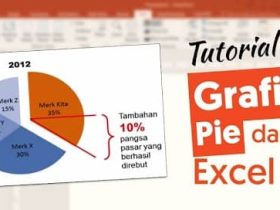















Leave a Reply